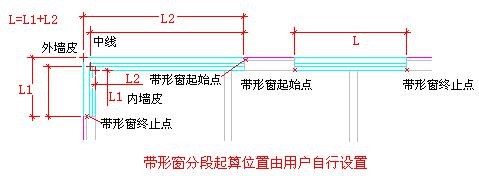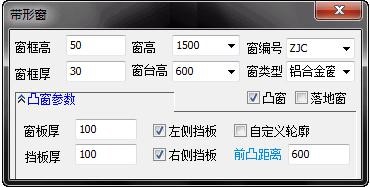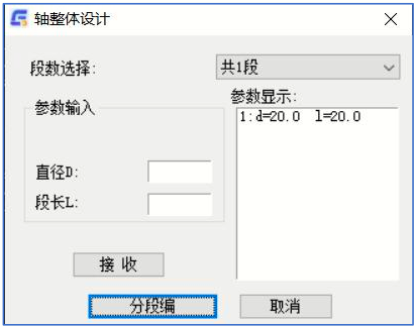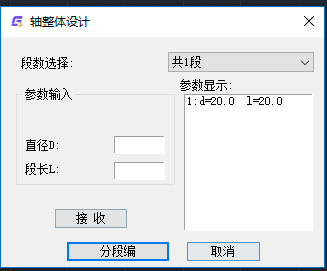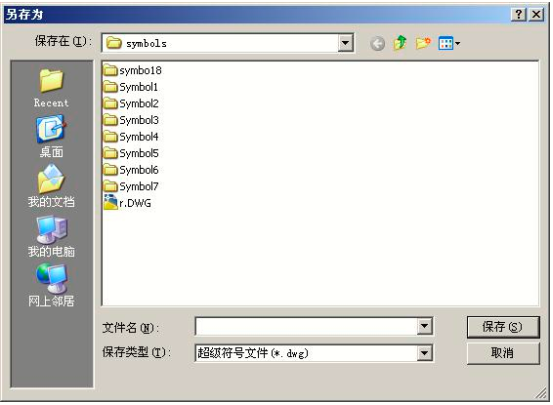建筑CAD制图门窗教程之带形窗对话框控件说明
2020-09-24
5843
以下的CAD教程,小编将给各位CAD制图初学入门的小伙伴介绍一下带形窗对话框控件说明,使用的是国产正版浩辰CAD建筑软件,一起来看看吧。浩辰CAD建筑软件中带形窗的对话框控件的说明:[自定义轮廓]可以在图中选择已经绘制好的自定义带型窗的轮廓线,从而生成自定义带型(凸)窗,以充实图纸表达内容。[前凸距离] 凸窗窗台出挑于墙面外的距离。[落地凸窗] 勾选后,墙内侧不画窗台线,窗台高为 0。[左侧挡板/右侧挡板] 勾选后凸窗的左(右)侧窗改为实心的挡板。[挡板/窗板厚] 挡板厚度默认 100,勾选挡板后可在这里修改。默认不勾选“凸窗”,就是普通角窗,窗随墙布置;勾选“凸窗”,不勾选“落地凸窗”,就是普通的角凸窗;勾选“凸窗”,再勾选“落地凸窗”,就是落地的角凸窗;勾选"自定义轮廓",需要在图上事先绘制如图的多段线作为带形窗轮廓线,接着上面的命令行,继续提示如下:请点取凸窗自定义轮廓的起点或 [选择已有轮廓(S)/标准轮廓(T)]<T>:S 键入 S 表示选择自定义轮廓,键入 T 按普通角凸窗绘制,如下图右所示;选择自定义轮廓<标准>:选择事先绘制好的多段线,回车完成绘制,如下图中所示。 注意:1.在侧面碰墙、碰柱时角凸窗的侧面玻璃会自动被墙或柱对象遮挡;2.带形窗可以按长度自动编号,其规则可由用户在【选项配置】->编号设置界面中规定,带形窗转折处的位置有“内墙皮”、“外墙皮”和中线三种供用户设置,如下图所示: 带形窗的分格参数默认是自动分窗格,每个窗格宽度默认是 750,等分窗格为“否”,可以通过特性栏修改;3.自定义轮廓如果使用 line 绘制,命令提示:没有选择合适的轮廓!并退出本命令。以上就是关于浩辰CAD建筑软件中带形窗的对话框控件说明,有需要浩辰CAD建筑软件的小伙伴可以在浩辰CAD下载中心免费安装国产正版CAD制图软件呢。
建筑CAD制图门窗教程之带形窗命令
2020-09-24
8288
在上一节的浩辰CAD建筑软件教程中,小编给CAD制图初学入门的小伙伴简单介绍了一下关于带形窗的内容,今天将具体的来说说带形窗命令的使用,一起来看吧!建筑设计→门窗→带形窗(DXC) 点取菜单命令后,显示对话框: 在其中输入参数,不勾选凸窗复选框时表示带形窗,命令行提示:起始点或 [参考点(R)]<退出>: 在带形窗开始墙段点取准确的起始位置,不能直接取点,需要参考点时键入 R;终止点或 [参考点(R)]<退出>: 在带形窗结束墙段点取准确的结束位置,不能直接取点,需要参考点时键入 R;选择带形窗经过的墙: 选择带形窗经过的多个墙段,见下图左所示;选择带形窗经过的墙: 回车结束命令,绘制带形窗如下图右所示。 当需要绘制角凸窗时,先勾选凸窗复选框,此时对话框展开如下图所示: 转角凸窗右侧加有挡板,挑出 600,命令结束的结果如下图右所示: 转角凸窗在闭合墙上绘制时自动会判断凸窗挑出方向,在开放墙上绘制时,在选择带形窗经过的墙体后,会提示用户给出凸窗的凸出方向:点取门窗凸出方向<退出>: 根据带形窗凸出方向拖动光标给一点,如下图左"可选凸窗方向"所示。遇到朝向内院的凸窗,自动方向判断不正确,需要拖动夹点改方向,如下图右"改变凸窗方向"所示。 圆墙中绘制带形窗需要特殊处理,实例如下图所示: 关于浩辰CAD建筑软件中的带形窗命令今天就给各位CAD制图初学入门的小伙伴介绍到这里啦,需要CAD下载的小伙伴可以在浩辰CAD官网下载各种CAD制图软件哦!
建筑CAD制图门窗教程之带形窗介绍
2020-09-24
6633
今天小编要给CAD制图初学入门小伙伴介绍的是关于浩辰CAD建筑软件中的带形窗,希望通过今天的CAD教程,大家对于国产浩辰CAD建筑软件以及带形窗有个基础的认识。 浩辰CAD建筑软件中的带形窗命令创建窗台高与窗高相同,沿墙连续的带形窗对象,按一个门窗编号进行统计,转角带形窗中可以被柱子、墙体造型遮挡,可以跨隔墙,并且支持轮廓夹点编辑。还可以绘制带出挑长度的转角凸窗如下图,也可以参照门窗概念一节中的有关图示。在圆墙中绘制带形窗需要注意,如果开窗方向不对,需要通过单击墙的箭头夹点,调整墙体方向后绘制。带形窗新增自动分窗格功能,使模型视觉效果有了很大提高,分窗格功能用于带形窗(包括转角窗、转角凸窗)以及以带形窗为基础的封闭阳台,分格参数可以通过特性栏修改。关于浩辰CAD建筑软件中的带形窗今天就简单给大家介绍到这里,还有更多关于带形窗的功能介绍将在之后的CAD教程中给各位CAD制图初学入门者进行介绍。
国产CAD软件哪款好用之轴类设计实例CAD教程
2020-09-03
4606
使用CAD制图软件的过程中,轴类设计是比较常见的,但是对于很多CAD制图初学入门者来说,由于对CAD制图方法不够了解,所以不知道如何进行轴类设计,下面我们就来介绍下国产CAD软件哪款好用。 1、 设计实例设计下图所示的轴, 轴段号从轴的左端算起, 主要尺寸如表所示, 其他细节尺寸在后面CAD教程的设计过程中说明。 执行: 键盘: GMSHAFT菜单: 国产CAD软件浩辰机械→机械设计→轴类设计出现:“轴整体设计” 对话框。确定轴的段数及其尺寸输入: 点取“段数选择” 后面的小箭头“↓”出现: 列表输入: 点取列表中的“共 4 段” 项(表示轴共有 4 段)。出现: 在“参数输入” 下面的矩形框内显示出“输入第一段尺寸:”, 即要求用户输入第一段轴的直径与长度。 7、输入: 在“直径 D”、“段长 L” 编辑框内分别输入 60、 50, 然后点取“接收” 按钮或回车。出现: 在“参数显示” 下面的矩形框中显示出“1: d=60.0 l=50.0”,表示确定了第一段轴的尺寸, 然后又在“参数输入” 下面的矩形框中显示出“输入第二段尺寸:”。输入: 按上面的过程依次输入其余三段轴的直径和长度。以上就是轴类设计的实例介绍的CAD教程,也解答了国产CAD软件哪款好用的疑惑,浩辰CAD制图软件作为一款比较专业的设计软件,各项功能都比较全面,操作方法相对来说比较简单,CAD制图初学入门者多练习几次就能轻松掌握。
国产CAD软件哪款好用之轴类设计CAD教程
2020-09-03
5807
使用CAD制图软件的过程中,轴是机械设计中常见的零件, 轴的设计有许多共同特点。 国产CAD软件哪款好用?浩辰机械软件将常用结构形式的轴按其特征加以分类, 使得用户可以方便、 迅速地绘出各种结构形式的轴。1、 首先,打开浩辰国产CAD软件。2、 进入浩辰CAD制图软件的菜单位置:点击[浩辰机械]→[机械设计] →[轴类设计], 3、 可按如下步骤设计轴类零件。确定轴的段数及其尺寸。一个轴按其直径的大小可以分为几段, 每段又包括长度等参数。4、 确定各轴段的结构特征及其尺寸。对于各轴段来说, 又可分为光轴、 螺纹轴、 孔轴、 梯形(即锥形)轴等。 对于各轴段的两端来说, 其可能包含有圆角、 倒角、 退刀槽等。以上操作方法确定各轴段的结构特征及其尺寸。浩辰国产CAD软件作为一款比较专业的设计软件,各项功能都比较全面更多CAD教程,可关注浩辰官网进行CAD下载和学习。
国产CAD软件哪款好用之新增超级符号CAD教程
2020-09-03
5780
使用CAD制图软件的过程中,CAD符号是比较常见的,下面我们就来介绍一下国产CAD软件哪款好用,并可以实现新符号的入库操作。1、 首先,打开浩辰国产CAD软件。2、 进入浩辰CAD制图软件的菜单位置:点击[浩辰机械]→[超级符号库] →[新增超级符号], 3、 提示: 请选择构成符号的实体:4、 输入: 选择图形实体, 按回车结束选择5、 提示: 输入基点:6、 输入: 选择改图形符号插入时的基点,出现:“另存为” 对话框, 8、输入: 选择文件夹、 或者新建一个文件夹, 输入文件名, 将文件保存在该目录下。打开 Windows 资源管理器, 就会发现在此目录下生成了一个文件*.dwg。这样就在浩辰机械中如何实现了新符号的入库,浩辰国产CAD软件作为一款比较专业的设计软件,各项功能都比较全面,更多CAD教程,可关注浩辰官网进行CAD下载和学习。
浩辰工具箱中线线如弦的使用
2020-08-06
4674
说到国产CAD软件哪款好用?你会想到什么?浩辰CAD制图软件自是当之无愧,因为他有一些自己的工具箱功能,比如今天要给CAD制图初学入门者介绍的浩辰工具箱中线线如弦的使用。首先,打开浩辰CAD制图软件。输入命令:SALPL使用线线如弦功能可以非常方便的手动进行轴侧图的绘制。软件首先提示输入线宽值,可以根据轴侧图的需要进行设置,随后就可以在图上开始绘制,绘制方法和绘制普通多段线差别不大,但是软件提供了使用快捷键切换到 0 度、45 度这样的常用角度的功能,也可以自行设定绘制角度,使这个绘制过程又快又容易,如图所示。绘制的轴测图上面的CAD教程就是关于浩辰工具箱中线线如弦的使用了,用的是我们国产CAD领导品牌——浩辰CAD制图软件,大家可以去浩辰官网CAD下载中心免费安装。
浩辰工具箱中旋转光标的使用
2020-08-06
4978
因为浩辰CAD制图软件中有很多的浩辰工具箱,因此一提到国产CAD软件哪款好用,CAD制图初学入门者第一反应就是正版浩辰CAD制图软件,今天的CAD教程就来给大家介绍浩辰工具箱中旋转光标的使用。首先,打开浩辰CAD制图软件。输入命令:RTCUR 将光标旋转到想要设定的角度。默认可以选择 0 度或者 45 度两个设定好的角度,也可以在菜单中选择 “傍线”选项来选择一条线,将光标角度自动调整得与线一致,而选择“实时选择”功能则好象进入了一个旋转光标的小游戏,可以用 AWSD 四个键实时控制光标的旋转方向,直至满意时回车即可。通过以上的CAD教程,关于浩辰工具箱中旋转光标的使用大家已经了解了,浩辰CAD制图软件是国产的正版CAD软件,有需要的可以去浩辰CAD下载中心免费安装使用。
浩辰工具箱中交叉速断参数的设定
2020-08-06
5499
说到国产CAD软件哪款好用?当然是浩辰CAD制图软件了,因为其中有很多实用的浩辰工具箱,今天的CAD教程就给大家介绍浩辰工具箱中交叉速断参数的设定。CAD控制参数——交叉速断参数设定首先,打开浩辰CAD制图软件。其次,输入命令:cBKWID命令行会提示:请输入交叉速断宽度,根据提示进行相应的操作即可。为交叉速断功能设定断开的宽度,关于交叉速断功能会在后面内容专门介绍。关于浩辰工具箱中交叉速断参数的设定今天就给大家介绍到这里了,更多CAD教程内容可在浩辰CAD官网的CAD教程中心查看,也可以在CAD下载中心免费安装正版CAD软件。